1.ユーザーとコミュニケーションを取る
「問合せ・メッセージ」機能
応募期間中、ユーザーは主催者に問い合わせを送ることが可能です。問い合わせは「問合せ・メッセージ」で確認・対応できます。主催者から、プロジェクトをFollow・Entryしているユーザーにメッセージを送ることもできます。結果発表後の受賞者への連絡にも使えます。
ページへのアクセス方法:問い合わせ一覧 > 問合せ・メッセージ
メッセージを確認する
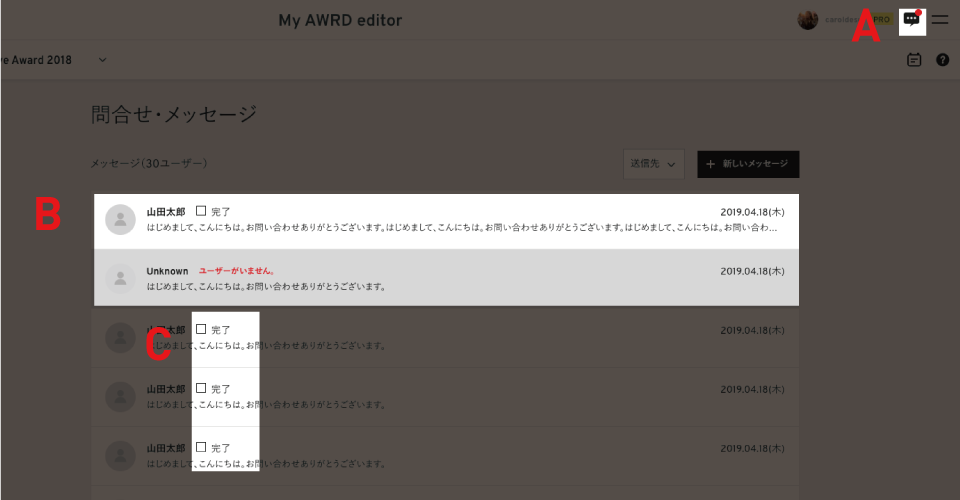
A.新規メッセージを確認する
新着メッセージがあると、メニューの右上に赤い丸がつきます。
B.受信メッセージの確認・対応する
一覧から返信したいメッセージを選び、チャット画面より連絡できます。
C.連絡後は「完了」にチェックをつける
プロジェクトを複数のメンバーで運営している場合は、他の運営メンバーに対応の終了がわかるように、返信後「完了」のチェックボックスにチェックをつけます。チェック後に同ユーザーからの返信を受信した場合、チェックが自動的にはずれます。
ユーザーとメッセージをやりとりする

A. メッセージフィールド内でやり取りを確認します。最下部が最新のメッセージです。
B. メッセージを入力します。
C. 「送信する」ボタンを押して、メッセージを送信します。
※送信済みのメッセージは編集できません
※送信者の名前はプロジェクト名で表示されます。主催者の名前は表示されません。
2.作品の公開設定
エントリーされている作品の公開設定を変更
フロントに表示する応募作品ページ自体の公開/非公開を、作品ごとに変更することができます。
ページへのアクセス方法:応募・審査対象作品 > 応募・審査対象作品
応募作品の公開設定を個別に設定する
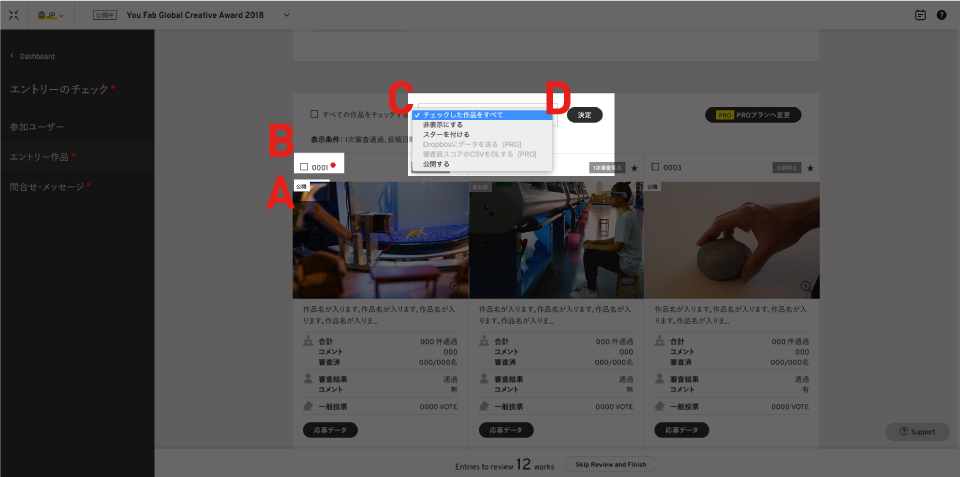
A.画像の左上のラベルで、作品が公開か非公開か確認できます。
B.変更したい作品の左上の番号の行頭にあるチェックボックスにチェックを入れます。
C.プルダウンメニューで変更内容を選択します。
D.「決定」ボタンをクリックします。
応募作品の公開設定を一括で変更する
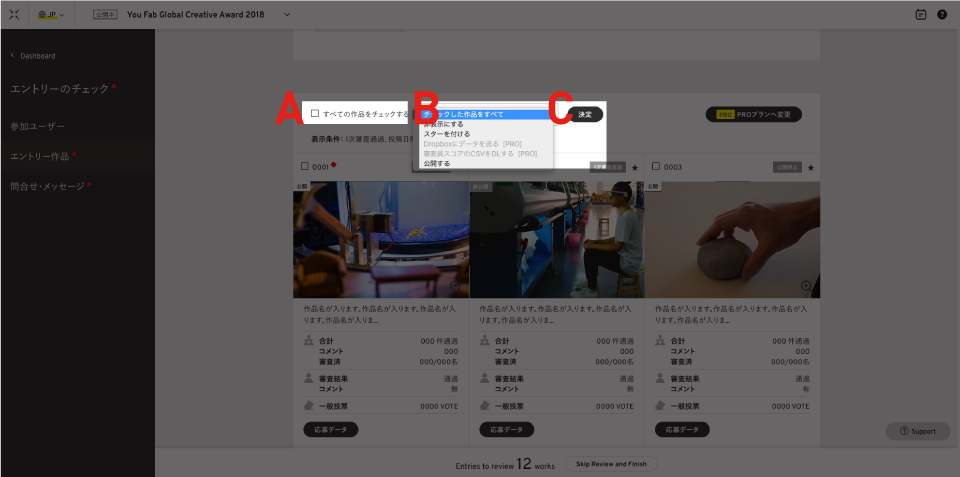
A.「すべての作品をチェックする」にチェックを入れます。
B. プルダウンメニューで変更内容を選択します。
C.「決定」ボタンをクリックします。
注意
募集期間中に「ページの編集」からエントリー作品の公開設定を変更すると、変更後に応募された作品からその設定が反映されます。変更前に応募された作品は反映されませんので、その際は、個別で作品の公開設定を編集してください。
